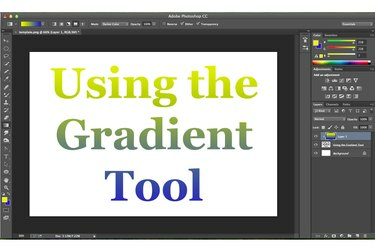
Koristite masku za izrezivanje da biste na tekst primijenili Gradient Fill.
Zasluga slike: Slika ljubaznošću Adobea.
Gradijentne ispune brz su način dodavanja raznolikosti praznim pozadinama i čvrstim bojama. Da biste dodali gradijentnu ispunu u Adobe Photoshop CC, upotrijebite Gradient Tool dostupan u Toolboxu, koji je obično skriven ispod Paint Bucket Tool. Dodavanje gradijenta pozadine jednostavno je povlačenjem pokazivača preko platna. Da biste primijenili gradijent samo na dio slike, najprije odaberite područje pomoću jednog od alata za odabir. Ako tekstu želite dodati gradijent, upotrijebite sloj ispune gradijenta i masku za izrezivanje.
Stvaranje gradijenta ispune
Korak 1

Upotrijebite Gradient Tool koji se nalazi u Toolboxu.
Zasluga slike: Slika ljubaznošću Adobea.
Odaberite sloj na ploči Slojevi Photoshopa koji ćete koristiti za gradijent. Ako želite primijeniti dodatne efekte ili ne želite uništiti sloj, kliknite gumb "Novi sloj" na dnu ploče slojeva kako biste dodali novi sloj. Odaberite "Gradient Tool" iz okvira s alatima. Odaberite unaprijed zadanu ispunu gradijenta klikom na "Trokut" pored ikone "Uzorak gradijenta" na traci s opcijama.
Video dana
Korak 2

Odaberite stil gradijenta pomoću trake s opcijama.
Zasluga slike: Slika ljubaznošću Adobea.
Kliknite bilo koju od ikona na traci s opcijama pored Gradijenta ispune, kao što je ikona Linearni gradijent, Radijalni gradijent ili Kutni gradijent, da odredite stil gradijenta. Također možete promijeniti neprozirnost i način rada na traci s opcijama.
Korak 3
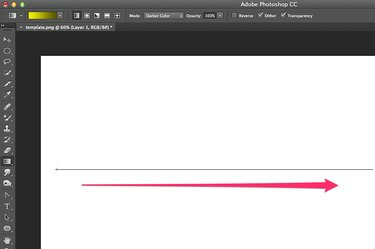
Povucite pokazivač preko platna.
Zasluga slike: Slika ljubaznošću Adobea.
Povucite pokazivač preko platna da odredite u kojem smjeru želite da se gradijent pojavi. Kratka strelica širi gradijent, dok duga sabija gradijent. Bez obzira na to koliko je strelica duga, gradijent će pokriti cijelo platno.
4. korak

Gradijentna ispuna pojavljuje se kada podignete tipku miša.
Zasluga slike: Slika ljubaznošću Adobea.
Otpustite tipku miša i gradijent se primjenjuje na sloj. Ako želite promijeniti smjer ili odabrati drugu ispunu, samo pritisnite "Ctrl-Z" da poništite posljednju radnju i pokušajte ponovno.
Korištenje gradijenta ispune u odabranom području
Korak 1
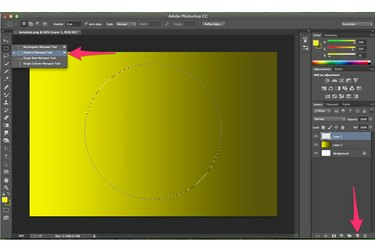
Odaberite područje na kojem želite da se pojavi gradijent.
Zasluga slike: Slika ljubaznošću Adobea.
Dodajte novi sloj klikom na gumb "Novi sloj" na ploči slojeva. Upotrijebite Lasso Tool ili bilo koji od alata za označavanje, kao što je Elliptical Marquee Tool za odabir područja na koje želite primijeniti gradijentnu ispunu.
Korak 2
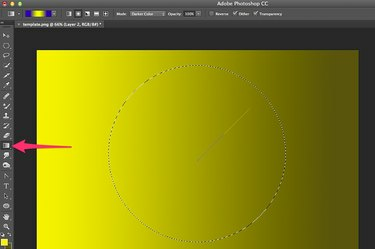
Odaberite alat Gradient.
Zasluga slike: Slika ljubaznošću Adobea.
Kliknite "Alat za gradijent" u okviru s alatima i odredite kako želite da se gradijent pojavi pomoću trake s opcijama. Povucite pokazivač preko odabranog područja.
Korak 3

Povucite pokazivač preko odabranog područja.
Zasluga slike: Slika ljubaznošću Adobea.
Otpustite tipku miša da biste primijenili gradijentnu ispunu na odabrano područje. Područje izvan vašeg odabira nema utjecaja.
Korištenje Gradient Fill Clipping Mask
Korak 1
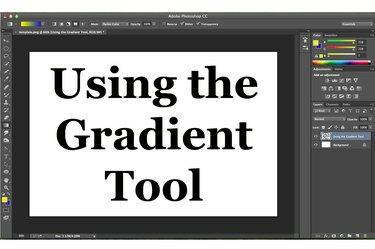
Dodajte tekst svom Photoshop projektu.
Zasluga slike: Slika ljubaznošću Adobea.
Dodajte tekst u svoj Photoshop projekt koristeći Horizontal Text Tool iz Toolboxa. Na traci s opcijama odaberite željenu veličinu i stil fonta.
Korak 2
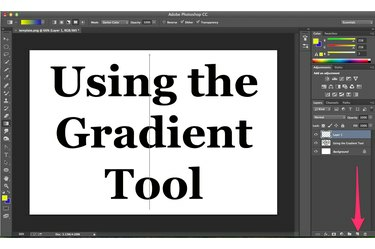
Dodajte novi sloj za sloj ispune gradijenta.
Zasluga slike: Slika ljubaznošću Adobea.
Umetnite novi sloj iznad sloja teksta na ploči sloja. Odaberite "Alat za gradijent" iz okvira s alatima i stvorite bilo koju ispunu gradijenta koju želite pomoću trake s opcijama.
Korak 3
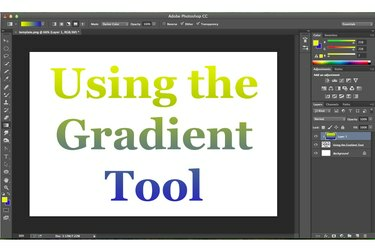
Primijenite masku za izrezivanje da biste stvorili gradijentni tekst.
Zasluga slike: Slika ljubaznošću Adobea.
Odaberite "Create Clipping Mask" iz izbornika sloja. Gradijent je izrezan na oblik teksta, što rezultira slovima ispunjenim gradijentom za vaš projekt.
Prilagođavanje gradijentnih ispuna
Korak 1
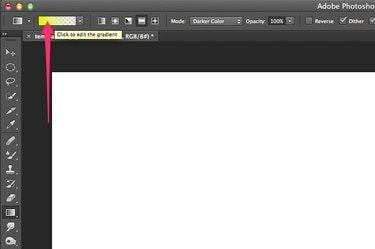
Kliknite unutar "Gradient Sample" da otvorite uređivač gradijenta.
Zasluga slike: Slika ljubaznošću Adobea.
Kliknite "Gradient Tool" u alatnom okviru, a zatim kliknite unutar ikone "Gradient Sample" na traci s opcijama da biste otvorili dijaloški okvir Gradient Editor.
Korak 2

Po želji prilagodite opcije u uređivaču gradijenta.
Zasluga slike: Slika ljubaznošću Adobea.
Odaberite unaprijed postavljeni gradijent koji ćete koristiti kao osnovu za vlastiti prilagođeni gradijent. Odredite vrstu gradijenta, njegovu glatkoću i boju po želji. Da biste promijenili način na koji gradijent prelazi preko platna, povucite "Boja zaustavlja" na kutovima pregleda gradijenta. Da biste promijenili položaj središnje točke za gradijent, pomaknite graničnik boje "Midpoint" u središte pregleda gradijenta.
Korak 3

Spremite prilagođeni gradijent za korištenje u budućim projektima.
Zasluga slike: Slika ljubaznošću Adobea.
Upišite naziv za prilagođeni gradijent u tekstualno polje "Naziv" i kliknite "U redu" da biste počeli koristiti gradijent na trenutnom projektu. Kliknite "Spremi" da biste spremili gradijent za korištenje na drugim projektima. Kliknite "Učitaj" da biste koristili gradijent koji ste prethodno spremili.




